바탕화면 아이콘은 개인의 컴퓨터 환경을 더욱 매력적이고 효율적으로 만들어주는 중요한 요소입니다. 이 가이드를 통해 나만의 아이콘을 만드는 방법을 단계별로 안내해 드리겠습니다.
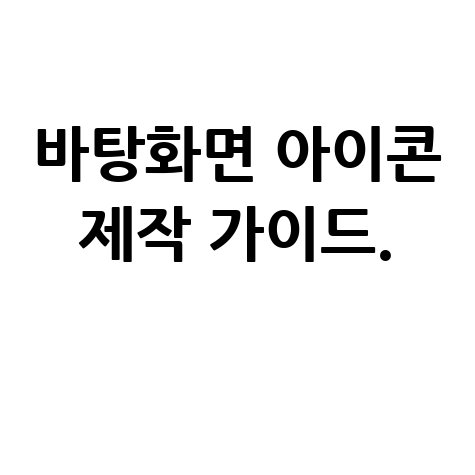
바탕화면 아이콘 만드는 완벽 가이드
1. 아이콘 이미지 준비하기
아이콘으로 사용할 이미지를 준비하는 것이 첫 번째 단계입니다. 고해상도의 명확한 이미지를 선택하는 것이 중요합니다. 로고, 사진, 또는 직접 그린 그림 등 다양한 선택이 가능합니다. 파일 형식은 투명 배경을 지원하는 PNG가 가장 적합하며, 원본 이미지는 최소 256×256 픽셀 이상으로 준비하는 것이 좋습니다.
2. 이미지 ICO 파일로 변환하기
Windows 운영체제에서는 아이콘 파일로 ICO 형식을 사용합니다. 따라서 준비한 이미지를 ICO 파일로 변환해야 합니다. 온라인 변환 도구를 활용하거나 이미지 편집 소프트웨어를 사용할 수 있습니다.
- 온라인 변환 도구: “PNG to ICO converter”와 같은 키워드로 검색하여 무료 변환 도구를 찾을 수 있습니다. 이미지를 업로드하고 ICO 파일로 변환하여 다운로드하세요.
- 소프트웨어 사용: Photoshop이나 GIMP와 같은 이미지 편집 소프트웨어에서도 플러그인을 통해 ICO 파일을 생성할 수 있습니다.
3. 바탕화면 아이콘 변경하기
변환된 ICO 파일을 사용하여 바탕화면 아이콘을 변경하는 방법은 다음과 같습니다.
- 바로가기 아이콘 변경:
- 변경하고 싶은 바로가기 아이콘을 마우스 오른쪽 버튼으로 클릭한 후 ‘속성’을 선택합니다.
- ‘바로 가기’ 탭에서 ‘아이콘 변경…’ 버튼을 클릭합니다.
- ‘찾아보기…’를 클릭하여 준비한 ICO 파일을 선택하고 ‘확인’을 누릅니다.
- ‘적용’ 후 ‘확인’을 눌러 변경 사항을 저장합니다.
- 폴더 아이콘 변경:
- 변경하고 싶은 폴더를 마우스 오른쪽 버튼으로 클릭한 후 ‘속성’을 선택합니다.
- ‘사용자 지정’ 탭에서 ‘아이콘 변경…’ 버튼을 클릭합니다.
- ‘찾아보기…’를 클릭하여 준비한 ICO 파일을 선택하고 ‘확인’을 누릅니다.
- ‘적용’ 후 ‘확인’을 눌러 변경 사항을 저장합니다.
4. 나만의 아이콘 관리 팁
아이콘을 효율적으로 관리하기 위해 몇 가지 팁을 소개합니다. 먼저, 만든 ICO 파일들을 한곳에 모아두는 전용 폴더를 생성하면 관리가 용이합니다. 또한, 중요한 아이콘 파일은 백업해 두어 혹시 모를 상황에 대비하는 것이 좋습니다.
이 가이드를 통해 여러분의 바탕화면을 더욱 개성 있고 효율적으로 꾸밀 수 있기를 바랍니다.
자주 묻는 질문
아이콘을 만들 때 어떤 이미지 형식이 가장 좋나요?
PNG 형식이 투명 배경을 지원하여 아이콘으로 만들기에 가장 적합합니다.
아이콘 변경 후 원래 상태로 되돌릴 수 있나요?
네, 아이콘 변경 후 ‘속성’에서 다시 기본 아이콘으로 변경하면 원래 상태로 되돌릴 수 있습니다.
📌참고 하면 좋은 글
- 경로우대 교통카드 발급, 이렇게 쉬웠다고? 완벽 가이드!
- 한전 요금 조회 전화, 간편하게 확인하는 법!
- 의정부시청 공공근로 홈페이지 신청방법 | 노인 일자리 중장년 | 알바천국 알바몬
- 건설기술인 구인구직 완벽 가이드
- 연말정산 환급금 조회, 이렇게 쉬웠다고? 5분 만에 확인하는 방법!
Contents